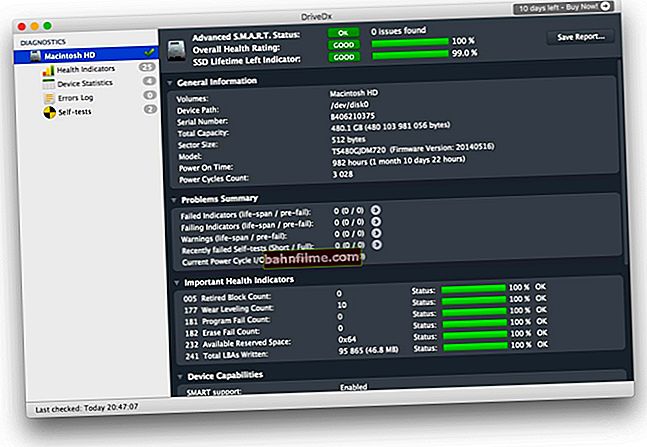Pergunta do usuário
Olá!
Recentemente, listras e ondulações começaram a aparecer na tela do meu computador, a imagem às vezes pode se contorcer ao passar por uma faixa horizontal.
Isso acontece apenas em jogos. Tentei reinstalar o Windows, mudar o driver de vídeo - o efeito é zero. Esses são artefatos na placa de vídeo (eles me disseram isso no centro de serviço) e precisa ser alterado. Ou existem outras opções?
Dia bom!
Em geral, a presença de qualquer distorção na tela é um sinal muito alarmante. Listras e ondulações na tela podem aparecer tanto em caso de problemas com o software quanto em caso de problemas com o hardware. Neste artigo, tentarei desmontar as coisas mais básicas que alguém tem que enfrentar, o que pode ser feito e realizado para diagnosticar e encontrar a causa (bem, conhecendo a essência do problema, muitas vezes pode ser eliminado por conta própria 😉 )

Foto de um monitor com listras e ondulações verticais (horizontais) (por exemplo, para entender o que está em jogo)
A propósito, essas distorções na tela são frequentemente chamadas de artefatos ... Em monitores, além de tais defeitos, muitas vezes você pode observar pontos luminosos brancos (às vezes vermelhos ou azuis) - estes são pixels defeituosos ... Tenho um artigo de blog separado sobre eles, recomendo: //ocomp.info/monitor-bityie-pikseli.html.
O que fazer se ondulações e listras aparecerem na tela
PASSO 1: verifique se o cabo que conecta o monitor ao computador está intacto
A primeira coisa que quero começar é com o cabo (talvez isso seja um tanto cafona, mas mesmo assim!). O fato é que ele pode ser morto acidentalmente, roído (por um animal de estimação, um gato, por exemplo), etc.
E, em geral, muitos usuários nem sempre parafusam o cabo VGA (por exemplo) com parafusos para que ele não saia. Freqüentemente, uma simples correção de plug resolve o problema.
A foto abaixo mostra um cabo USB danificado (o cabo de vídeo está danificado da mesma forma) ...

Vou adicionar mais algumas notas (em relação aos fios):
- não use cabos longos: se o comprimento do seu cabo de vídeo for superior a 3 metros, a imagem na tela pode começar a distorcer (aqui, é claro, depende muito da interface de conexão do monitor);
- veja se o cabo de vídeo está entrelaçado com o cabo da impressora, carregador de telefone, TV a cabo, etc. O fato é que tais elementos podem interferir (principalmente na ausência de blindagem). Tente colocar o cabo de vídeo longe de outros fios.
ETAPA 2: preste atenção quando os artefatos aparecerem
A próxima coisa que eu recomendaria decidir é descobrir especificamente quando os artefatos aparecem na tela (sob quais circunstâncias). Aqui estão algumas opções:
- imediatamente após ligar o computador, ou seja, eles estão presentes ao entrar na BIOS (como entrar), e ao carregar o SO, e depois de carregado, em todos os aplicativos e jogos;
- aparecem apenas em um determinado estágio: por exemplo, ao carregar o sistema operacional, e depois desaparecem. Tanto quando você entra em um jogo específico, ou depois de algum tempo gasto no jogo.
Se no primeiro caso é impossível trabalhar no PC e você precisa eliminar a causa (pode prejudicar sua visão), no segundo, por exemplo, você pode continuar trabalhando por muito tempo.
A propósito, uma observação tão simples ajudará a determinar a causa do mau funcionamento. Por exemplo, se você tiver artefatos em apenas um jogo, provavelmente o problema está na temperatura, no driver e nos erros do próprio jogo.
Também observo que no segundo caso, as chances de recuperar um PC / laptop (sem custos de material) são muito maiores!
PASSO 3: conecte outro monitor para diagnóstico
Este passo é muito importante!
Isso nos permitirá determinar se o problema de artefatos está conectado com um mau funcionamento do monitor, ou com problemas na unidade de sistema (placa de vídeo, placa-mãe).
Certamente, em todas as casas onde há um PC, há uma TV ou algum outro tipo de tela ✌.Por exemplo, se listras aparecem na tela de um laptop, conecte-o a um monitor normal e veja se há alguma distorção na imagem. Agora, qualquer monitor moderno pode ser fácil e rapidamente conectado a um computador usando um cabo HDMI (vendido em quase todas as lojas de informática).
Instruções!
1) Como conectar um laptop a uma TV - //ocomp.info/kak-podklyuchit-noutbuk-k-tv.html
2) Como conectar um monitor a um laptop - //ocomp.info/kak-podklyuchit-monitor-k-noutbuku.html
Na foto abaixo: uma TV foi conectada a um laptop para ver se haverá artefatos na tela da TV.

O laptop está conectado à TV - a imagem é transferida para a tela
Se não houver artefatos na outra tela e estiver tudo bem: o problema está relacionado ao monitor. A propósito, os monitores CRT costumavam ter frequentemente o problema de listras horizontais. Em geral, se o próprio monitor é o culpado pelas listras na tela, então, por não ter experiência em consertar equipamentos, você não pode ficar sem um centro de serviço.
Se houver artefatos em outro monitor: o problema provavelmente está no computador: o problema está no software ou no hardware. Vamos descobrir mais ...
PASSO 4: verifique a temperatura dos componentes (placa gráfica, CPU)
Com listras na tela, antes de tudo, você precisa olhar a temperatura da placa de vídeo. Isso pode ser feito usando especiais. utilities: //ocomp.info/harakteristiki-kompyutera.html.
Um exemplo é mostrado abaixo. Verificar a temperatura no utilitário GPU-Z (consulte a linha "Temperatura da GPU").

Em geral, é difícil fornecer um valor exato. temperatura crítica da placa de vídeo : aqui você precisa assistir seu modelo específico (use o site do seu fabricante). Mas, em geral, tudo acima de 80 gr. Celsius - deve alertá-lo para uma verificação completa.
Ajudar!
Como descobrir a temperatura permitida e crítica de sua placa de vídeo: //ocomp.info/temperatura-videokartyi-normal.html#i-2
Se você suspeitar de superaquecimento - é recomendado antes de tudo limpe o seu computador da poeira , substitua a graxa térmica. A poeira geralmente bloqueia as aberturas de ventilação, reduzindo a circulação de ar. Como resultado, a temperatura dentro da unidade de sistema (laptop) começa a subir.
Ajudar!

Como limpar o pó do seu PC - //ocomp.info/kak-pochistit-kompyuter-ot-pyili.html
Limpando a poeira de um laptop em casa - //ocomp.info/kak-pochistit-noutbuk-ot-pyili.html
Em laptops, aliás, é fácil determinar o superaquecimento se você levar a mão até os orifícios de ventilação (geralmente ficam à esquerda): um ar muito quente começa a sair dali, pode até se queimar.
A propósito, esses utilitários podem medir a temperatura durante o jogo, monitorando todos os altos e baixos. Assim que você notar a aparência artefatos - verifique qual era a temperatura.
Ajudar!
Eu recomendo que você teste a estabilidade da sua placa de vídeo. Links para suas instruções são fornecidos abaixo.

1) Verificação do desempenho da placa de vídeo, teste de confiabilidade e estabilidade - //ocomp.info/stress-test-videokartyi.html
2) Como realizar um teste de estresse do processador e do sistema como um todo, ele mantém as frequências, há superaquecimento - //ocomp.info/kak-vyipolnit-stress-test-videokartyi-noutbuka-v-aida- 64.html
Em absoluto, preste atenção especial à temperatura nos meses quentes de verão, quando os componentes do PC costumam ser aquecidos a valores significativos. Para baixar a temperatura na unidade do sistema - basta retirar a tampa lateral e colocar uma ventoinha normal no contrário.
Existem promoções para laptops. montanhas-russas que ajudam a melhorar a circulação do ar (graças às quais é possível reduzir a temperatura em 5 a 10 graus Celsius).
Ajudar! O laptop está esquentando, o que fazer - //ocomp.info/greetsya-noutbuk.html
PASSO 5: verifique e atualize os drivers da placa de vídeo
Os motoristas são a cabeça de tudo ...
Os drivers de uma placa de vídeo podem afetar significativamente a qualidade da imagem (especialmente para jogos 3D).
Por exemplo, 15 anos atrás, eu tinha várias versões de driver (oficiais e não) na placa de vídeo ATI Radeon 8200 (se não me engano).
Assim, nos drivers oficiais, na versão mais recente, houve uma falha: alguns elementos nos jogos (em particular o fogo) não foram mostrados - alguns quadrados estavam correndo, listras nos lugares ... Ao mudar para outra versão do motoristas, tudo funcionou, como deveria ser.Com o tempo, os desenvolvedores corrigiram esse bug ...
Eu recomendo baixar o driver do site oficial de sua placa de vídeo (várias versões são melhores). Em seguida, remova seus drivers antigos e instale novos. Em seguida, verifique como o PC / laptop se comportará.
A propósito, preste atenção em como o computador funcionará quando você desinstalar os drivers: se haverá listras ou ondulações. Abaixo está um link para um artigo que o ajudará a remover e atualizar os drivers.
Ajudar!

Como atualizar o driver de uma placa de vídeo AMD, nVidia e Intel HD: de A a Z - //ocomp.info/kak-obnovit-drayver-na-videokartu.html
PASSO 6: algumas palavras sobre overclock da placa de vídeo
Se você fez overclock em sua placa de vídeo, é provável que artefatos possam aparecer (especialmente se você nunca fez algo assim antes e não tem experiência prática 👀).
Overclocking, na verdade, é toda uma ciência, onde você precisa saber e sentir com bastante precisão como o hardware se comportará (e, claro, sempre há um certo risco).
Tente redefinir as frequências e verificar a funcionalidade. Via de regra, se o problema estava relacionado a um overclock malsucedido, ele está resolvido.

Captura de tela do jogo Doom 3: observe os pontos brancos - o resultado de um overclock ruim
Em geral, na maioria dos casos, com overclock de software malsucedido, placas de vídeo modernas, processadores e memória redefinem as configurações para os seguros por si próprios.
PASSO 7: verifique se há suporte para a versão necessária de sombreadores
Cada placa de vídeo suporta uma determinada versão de shaders (e os jogos, por falar nisso, também exigem uma determinada versão, consulte a descrição de qualquer jogo).

Aqueles. requisitos para um dos jogos de computador
Um shader é um programa de computador projetado para ser executado por processadores de placa de vídeo (GPUs). Shaders são compilados em uma das linguagens de programação especializadas (veja abaixo) e compilados em instruções para a GPU. Veja a continuação aqui.
O ponto principal é o seguinte: se você está tentando rodar um novo jogo em uma placa de vídeo diferente da nova, é bem possível que ela não suporte os pixel shaders necessários.
Em geral, normalmente, neste caso, o Windows informará que o jogo não pode ser iniciado, aparecerá um erro. Mas às vezes isso não acontece, e o jogo começa com distorções na imagem (especialmente agora existem emuladores de shader especiais que permitem rodar jogos em placas de vídeo não aprovadas pelos desenvolvedores).
Portanto, se você tiver um problema em qualquer um dos jogos, verifique : é o modelo da sua placa de vídeo incluído na lista de compatíveis com o jogo.
Ajudar!

Como descobrir a quantidade de memória de uma placa de vídeo, seu tipo e outras características - //ocomp.info/kak-uznat-obem-pamyati-videokartyi.html
PASSO 8: o que mais procurar (mau funcionamento de hardware: placa de vídeo, placa-mãe)
Via de regra, em caso de problemas de hardware, artefatos aparecem em todos os lugares: na BIOS, ao carregar o Windows, em jogos, em qualquer outro programa. Em alguns casos, os artefatos aparecem quando a placa de vídeo esquenta até certas temperaturas (por exemplo, em jogos), etc. Na maioria das vezes, o motivo está na delaminação do chip gráfico ou no superaquecimento dos chips de memória.
Você pode tentar o seguinte: abra a unidade do sistema, remova a placa de vídeo e inspecione-a. Existe algum dano visível nele? Muito provavelmente, não haverá sinais visuais de avaria nele (estatísticas de experiência pessoal).
No entanto, com poeira abundante e altas temperaturas, o AIDA, Speccy , Eu recomendo este:
1) Primeiro: limpe a poeira da unidade do sistema (você pode soprá-la com um aspirador de pó comum). Como limpar adequadamente o pó do seu computador.
2) Preste atenção especial aos contatos da placa de vídeo. Tente limpar seus contatos com um elástico comum (limpando a parte que se encaixa na placa-mãe). Em seguida, sopre pela própria entrada onde está inserido. Este método ajuda com artefatos, mas não em todos os casos.
3) Se os artefatos não desapareceram, não será supérfluo verificar o adaptador de vídeo em outro computador que esteja funcionando (embora, eu entenda que este conselho não seja adequado para usuários comuns, nem todo mundo tem 2 PCs em casa ...).
A propósito, também recomendo prestar atenção aos capacitores da placa-mãe e da placa de vídeo.Se houver inchados entre eles, você pode tentar substituí-los exatamente pelos mesmos (se você tiver experiência em soldagem ...).
A foto abaixo mostra a aparência dos capacitores normais (setas vermelhas) e inchados (circulados).

A placa-mãe / placa de vídeo pode falhar por motivos além do seu controle (ou seja, sem overclock). Por exemplo, a eletricidade aumentou, defeito de fábrica, superaquecimento, etc.
Em geral, em caso de problemas com o ferro (e falta de experiência em reparos), é melhor entrar em contato com a assistência técnica.
É verdade, quero avisá-lo imediatamente:
1. Alguns artesãos podem sugerir que conserte e substitua o chip da placa de vídeo. É caro (quase como uma placa de vídeo nova), e não se sabe como serão feitos os reparos e como a placa de vídeo se comportará posteriormente. Em geral, não o recomendo;
2. Eles podem se oferecer para aquecer a placa de vídeo (às vezes chamam isso de quente) Este tópico é específico e extenso. Mas quero dizer imediatamente que essa placa de vídeo reparada (na melhor das hipóteses) não funcionará por muito tempo, no máximo seis meses. Então acaba de qualquer maneira ...
A opção mais preferível para esses problemas é substituir a placa de vídeo por uma nova. No final das contas, sai mais barato para a carteira ... 👌
*
A propósito, gostaria de fornecer alguns links para o reparo de placas de vídeo "faça você mesmo":
//nauka-prosto.ru/page/kak-pochinit-videokartu-v-duhovke - a placa de vídeo pode ser consertada no forno;
//geektimes.ru/post/256898/ - reanimação da placa de vídeo antiga.
*
Isso é tudo para mim, boa sorte!
👣
Artigo revisado: 18/01/2019